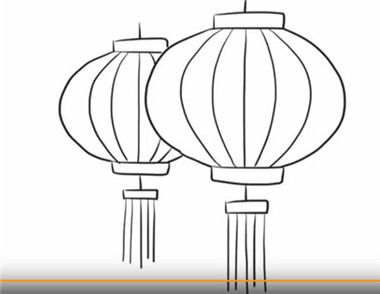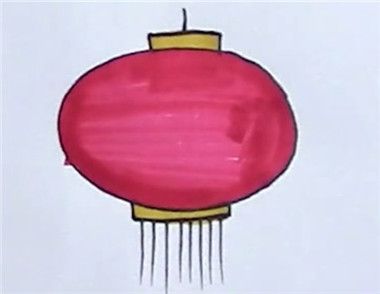本文由中国 newdhj 原创,转载请保留此信息!
先发几张渲染图:



[next]
(本文来源于图老师网站,更多请访问http://m.tulaoshi.com/autocad/)下面是画灯笼的过程:
1、在主视图画个椭圆、定一条中心线

2、剪切中心线左边多余的弧线,右边的弧线偏移1,再做线闭合成面域。 上下端点画两矩形面域

3、向右500复制一个弧形面域

[next]
(本文来源于图老师网站,更多请访问http://m.tulaoshi.com/autocad/)4、左边图形:旋转两矩形面成圆饼、右边图形椭圆面域,旋转成椭圆球体

5、左边图形椭圆面域拉伸-2再拉伸面域2,X轴旋转UCS 90°并环行阵列20个
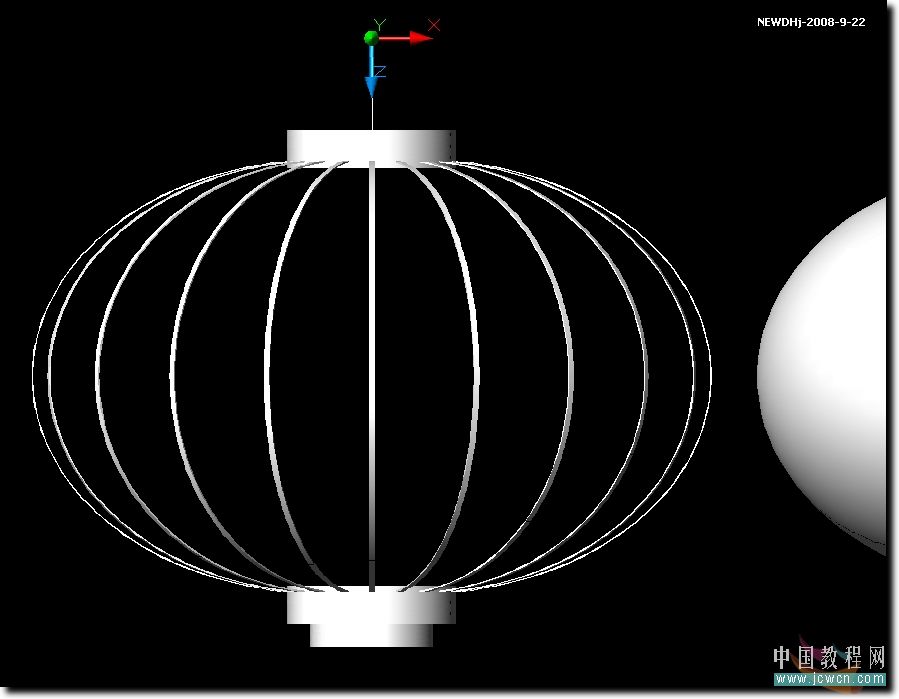
6、右边图形复制一个中心缩放0.995移到左边。灯笼的样子基本有了

[next]
(本文来源于图老师网站,更多请访问http://m.tulaoshi.com/autocad/)7、转换到主视图,在右边图形椭圆球体中心打一组高90的字

8、ET工具分解,并做成面,拉伸成实体

9、给每个字定一个层
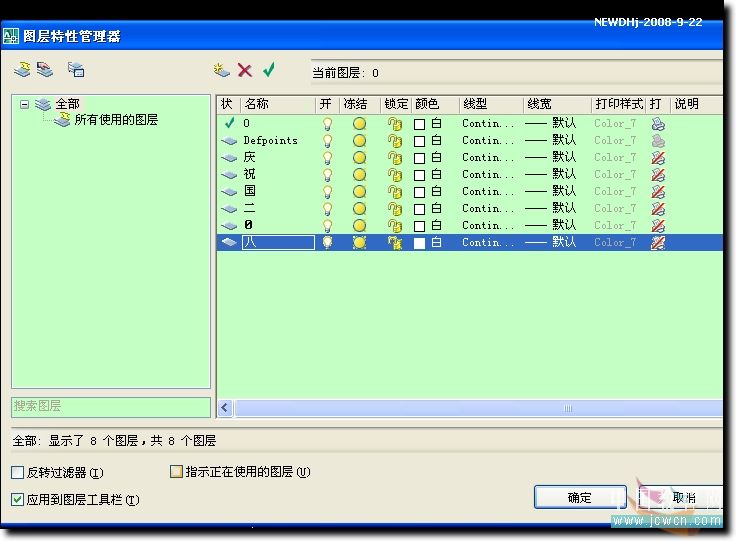
[next]
(本文来源于图老师网站,更多请访问http://m.tulaoshi.com/autocad/)10、把所有字全移到之间挤成一堆

11、转换到俯视图阵列

12、逐个锁住层,逐个在没一堆把多余的字删除

[next]
(本文来源于图老师网站,更多请访问http://m.tulaoshi.com/autocad/)13、所剩需要的字并集再与原地复制一个椭圆球体交集

14、环形字就好了

15、右边环形字移到左边

[next]
(本文来源于图老师网站,更多请访问http://m.tulaoshi.com/autocad/)16、回到俯视图右边在椭圆球体中心下面随便画写什么图形,做成面拉伸成体
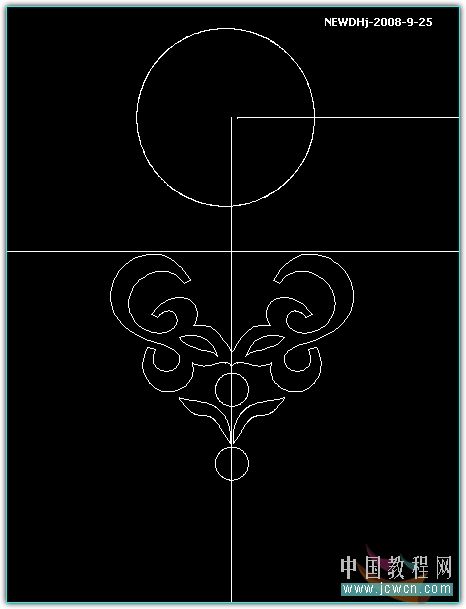
17、阵列成图案画

18、转换到主视图,镜像一个与椭圆球体交集

[next]
(本文来源于图老师网站,更多请访问http://m.tulaoshi.com/autocad/)19、移到左边

20、灯笼的基本样子就出来了

21、添加吊环和丝带(丝带做一长条有宽度的线再环行阵列)。上色灯笼完成了